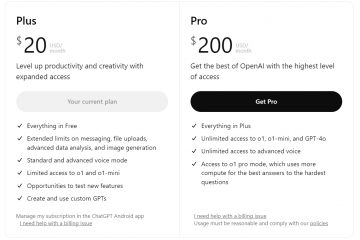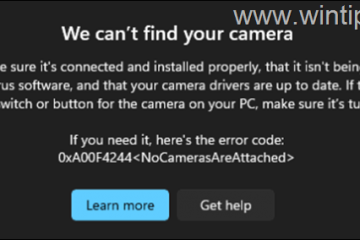Das neue Windows 11 von Microsoft ist vollgepackt mit erstaunlichen Funktionen! Wenn Sie nicht sicher sind, wo Sie anfangen sollen, machen Sie sich keine Sorgen. Wir haben eine Liste der besten neuen Funktionen in Windows 11 zusammengestellt, damit Sie das Beste aus Ihrem neuen Betriebssystem herausholen können.
Egal, ob Sie Geschäftsinhaber oder Privatanwender sind, es ist für jeden etwas dabei alle in Windows 11. Lassen Sie uns einige der besten neuen Funktionen besprechen
Snap Layout
Dies ist eine großartige neue Funktion für Multitasking. Mit Snap Layout können Sie Ihren Bildschirm ganz einfach auf mehrere Apps aufteilen, sodass Sie nebeneinander daran arbeiten können. In Windows 11 hat Microsoft es ziemlich einfacher gemacht, die App-Fenster zu positionieren. Im Gegensatz zu Windows 10, bei dem Sie die Fenster an der Ecke ziehen müssen, um sie dort zu platzieren, erhalten Benutzer jetzt die Einrastoption auf der Minimieren-Schaltfläche des App-Fensters.
Windows 11 Spracheingabe
Dies ist eine der erstaunlichsten Funktionen von Windows 11. Mit dieser Funktion können Sie ganz einfach mit Ihrer Stimme tippen. Dies kann sehr hilfreich sein, wenn Sie ein vielbeschäftigter Geschäftsinhaber sind, der keine Zeit hat, sich hinzusetzen und eine E-Mail oder ein Dokument zu tippen. Alles, was Sie tun müssen, ist die Spracheingabefunktion zu aktivieren und zu sprechen. Das integrierte Spracheingabetool wird von Microsoft Speech Services unterstützt. Microsft Speech Services ist die Vereinheitlichung von Sprache-zu-Text, Text-zu-Sprache und Sprachübersetzung. Unter Windows 10 wird es in der Diktierfunktion verwendet. Mit Windows 11 ist es viel fortschrittlicher und genauer.
Im Gegensatz zu Windows 10 kann die Spracheingabe in Windows 11 die Interpunktion in Ihren Sätzen übernehmen. Abgesehen davon ist es schnell zugänglich und kann in jeder Anwendung oder Website verwendet werden, wo immer Sie etwas schreiben oder tippen müssen. Wenn Sie also anfangen, die Spracheingabe in Windows 11 zu verwenden, brauchen Sie nach anfänglicher Übung nicht einmal eine Tastatur zum Tippen.
Widgets sind eine großartige Möglichkeit, Ihr Windows 11-Erlebnis anzupassen. Mit Widgets können Sie Verknüpfungen zu Ihren bevorzugten Apps und Websites hinzufügen sowie die neuesten Nachrichten und Wetterinformationen anzeigen. Microsoft hat das Widget in Windows 11 wieder eingeführt, nachdem es in Windows 8 und Windows 10 eingestellt wurde.
Das Widget ist dem Windows Vista-Widget ziemlich ähnlich. Es zeigt Ihnen Wetterinformationen, Aktienkurse und Sport. Wenn Sie scrollen, sehen Sie die neuesten Nachrichten und Artikel basierend auf Ihren Interessen.
Virtuelle Desktops
Dies ist eine weitere großartige Funktion für Multitasker. Dies kann eine großartige Möglichkeit sein, organisiert und produktiv zu bleiben. Sie können einfach zwischen Desktops wechseln, indem Sie die Taskleiste oder Hotkeys verwenden.
Die in Windows 10 eingeführte Funktion „Virtuelle Desktops“ ist eine der anerkanntesten Windows-Betriebssystemfunktionen. Es ermöglicht Ihnen, virtuelle Instanzen des Desktops für Multitasking zu starten. Mit virtuellen Desktops können Sie mehrere Desktops erstellen, sodass Sie Ihre Arbeit und Ihr Privatleben getrennt halten können.
Es gab keine direkte Möglichkeit, darauf zuzugreifen. Benutzer müssen entweder die Tastenkombinationen verwenden oder die Windows-Timeline öffnen, um auf einen virtuellen Desktop zuzugreifen oder ihn zu starten. Mit Windows 11 können Sie ganz einfach einen neuen virtuellen Desktop direkt von der Taskleiste aus öffnen.
Zum Minimieren schütteln
Manchmal neigen Sie dazu, mehrere Anwendungsfenster zusammen für Multitasking-Zwecke zu öffnen. Wenn Sie andere App-Fenster als Ihr aktuelles minimieren möchten, müssen Sie dies nicht manuell für jedes Fenster tun. Mit der Windows 11 Shake to Minimize-Funktion können Sie dies schnell tun. Sie müssen nur das Anwendungsfenster, das Sie offen halten möchten, mit der linken Maustaste gedrückt halten und dieses Fenster dann auf allen anderen Fenstern schütteln, um sie zu minimieren. Um das minimierte Fenster wiederherzustellen, schütteln Sie das aktuelle Fenster erneut.
Diese praktische Funktion kann mit diesen Schritten aktiviert werden:
Öffnen Sie die Windows 11-Einstellungen.Klicken Sie unter den Systemeinstellungen auf Multitasking. Aktivieren Sie jetzt die Schaltfläche neben Fenster wackeln in der Titelleiste, um sie zu aktivieren.
Windows 11 Focus
Dies ist eine großartige neue Funktion, die helfen Ihnen, sich auf Ihre Arbeit zu konzentrieren. Mit Focus können Sie Ablenkungen ganz einfach ausblenden, damit Sie Ihre Arbeit erledigen können. Sie können Focus manuell aktivieren oder so einstellen, dass es sich automatisch einschaltet, wenn Sie an bestimmten Aufgaben arbeiten.
Focus Assist wurde erstmals in Windows als Teil des Creators Update eingeführt. Es ist eine großartige Möglichkeit, produktiv zu bleiben und Ablenkungen zu vermeiden.
So aktivieren Sie es:
Öffnen Sie die Windows-Einstellungen und navigieren Sie zu System-> Fokus.Legen Sie die Sitzungsdauer
Aktualisierungsrate
Dies ist eine großartige neue Funktion für Gamer. Mit der dynamischen Aktualisierungsrate passt sich die Aktualisierungsrate Ihres Monitors automatisch an die Bildrate Ihres Spiels an. Dies trägt dazu bei, Bildschirmrisse und Eingabeverzögerungen zu reduzieren.
Um diese Funktion zu aktivieren, öffnen Sie die Windows-Einstellungen und navigieren Sie zu System-> Anzeige.
Unter dem Erweiterte Anzeigeeinstellungen, weisen Sie die Aktualisierungsrate zu.
Zusammenfassung
Dies sind einige der besten neuen Funktionen in Windows 11. Mit diesen Funktionen hat Microsoft sogar ein großartiges Betriebssystem geschaffen besser. Wenn Sie also Windows 11 noch nicht ausprobiert haben, ist es jetzt an der Zeit, dies zu tun. Sie werden nicht enttäuscht sein.
Kennen Sie weitere großartige neue Funktionen in Windows 11? Lassen Sie es uns unten in den Kommentaren wissen.

Peter ist ein Elektroingenieur, dessen Hauptinteresse es ist, an seinem Computer herumzubasteln. Er interessiert sich leidenschaftlich für die Windows 10-Plattform und schreibt gerne Tipps und Tutorials dazu.